-
小编告诉你win10自动更新怎么关闭
- 2017-09-30 10:23:40 来源:windows10系统之家 作者:爱win10
现在win10已经很普遍了,但对于win10现在还不是很完美,比如自动更新功能,现在的选项中没有关闭自动更新的选项了,这是一个bug,微软要强制更新。会拉取网络,影响我们的上网体验,但是我们不让它自动更新,那怎么办呢,其实还是有解决方法的,下面就介绍怎么关闭win10的自动更新功能。
当我们在使用电脑win10的时候,老是提示我们要更新系统,很烦人,我们又不想更新系统,那么怎么关闭win10自动更新呢?win10自动更新设置关闭方法还是比较简单的,操作也不难。下面我就把win10自动更新设置关闭方法分享给大家。
win10自动更新怎么关闭图解
按键盘的win+R打开运行,
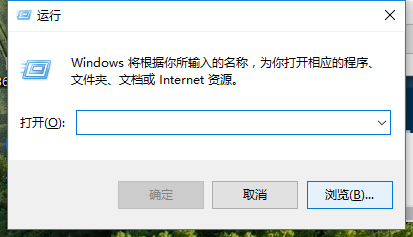
win10界面1
输入 “services.msc” 点击确定。
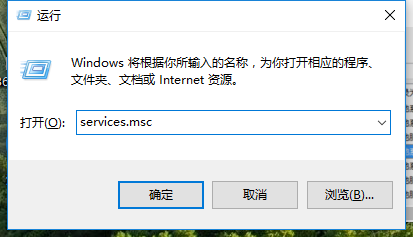
win10界面2
在弹出来的服务中,找到“Windows Update”
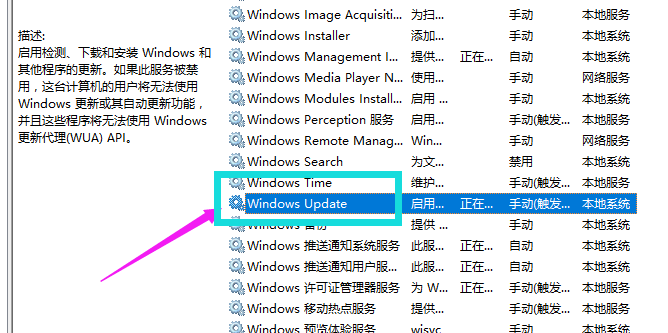
win10界面3
双击,在启动类型处·选择“禁用”然后点击应用。
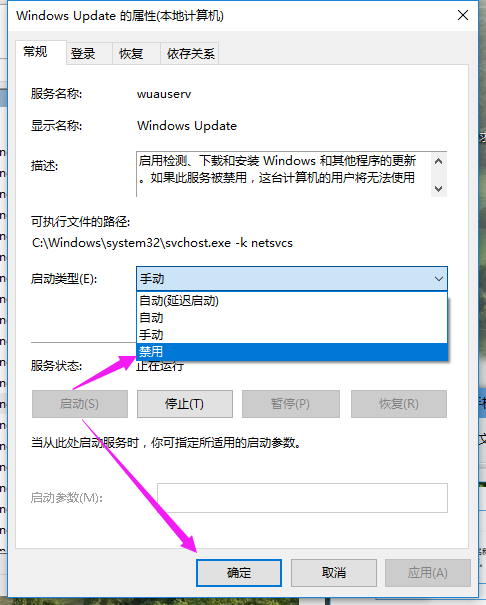
win10界面4
最后自动更新已关闭
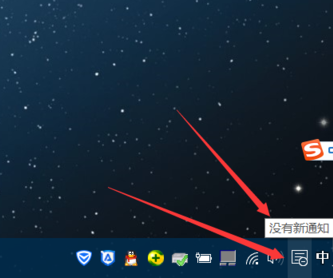
win10界面5
点击“所有设置”

win10界面6
选择“更新和安全”

win10界面7
可以看到已经无法更新了。
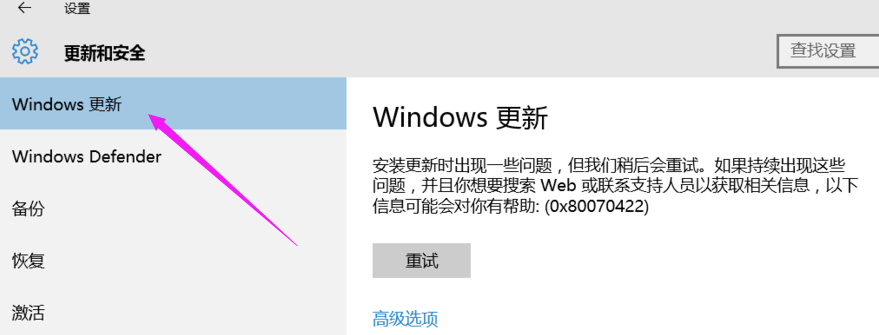
win10界面8
如需电脑更新,可回到第四步,调至“自动”即可。
方法二
工具栏右键选择“任务管理器”
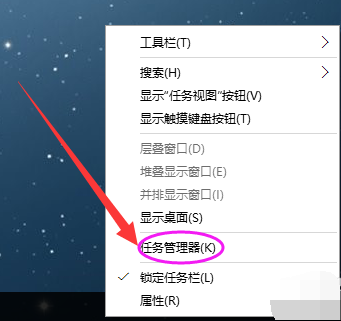
win10界面9
点击“打开服务”
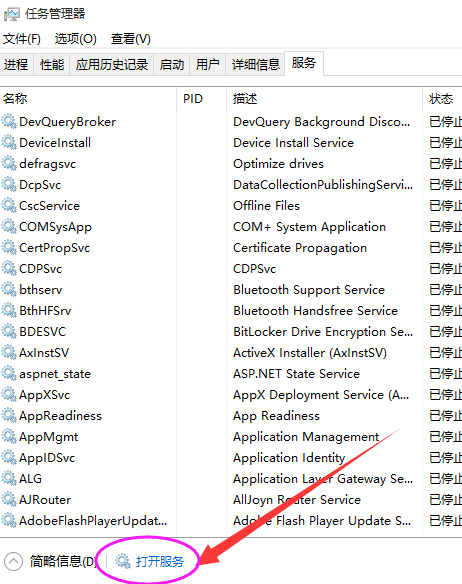
win10界面10
找到windows Update 选择禁用即可!!

win10界面11
以上就是win10自动更新怎么关闭的操作教程了,更多的精彩教程可在“window10系统之家”官网上查阅。
猜您喜欢
- a豆电脑win10企业版系统下载与安装教..2019-10-19
- win10暴风激活工具下载激活教程..2022-02-25
- win10安装工具软件有哪些2023-02-17
- win10开机有三个系统选项怎么办图文解..2020-09-03
- win10官网下载镜像安装教程2023-01-21
- 详解win10激活和不激活有什么区别..2022-02-15
相关推荐
- win10激活工具小马的使用教程.. 2022-02-24
- 小编告诉你电脑boot是什么 2018-10-26
- localhost打不开,小编告诉你怎么解决l.. 2018-06-19
- win10桌面图标不见了如何解决.. 2023-01-05
- 小编告诉你电脑如何设置定时关机.. 2017-09-23
- win10之家的系统怎么样 2022-07-04





 魔法猪一健重装系统win10
魔法猪一健重装系统win10
 装机吧重装系统win10
装机吧重装系统win10
 系统之家一键重装
系统之家一键重装
 小白重装win10
小白重装win10
 绿茶系统win7 32位精简旗舰版v2023.05
绿茶系统win7 32位精简旗舰版v2023.05 深度技术win8 32位专业版系统下载 v1905
深度技术win8 32位专业版系统下载 v1905 PointerFocus v1.4 汉化破解版(教学软件制作工具)
PointerFocus v1.4 汉化破解版(教学软件制作工具) 下载专用链接转换工具1.1 中文版 (下载地址转换工具)
下载专用链接转换工具1.1 中文版 (下载地址转换工具) 小白系统win10系统下载32位专业版v201810
小白系统win10系统下载32位专业版v201810 最新电脑公司 Ghost Win7 32位旗舰版 V201401
最新电脑公司 Ghost Win7 32位旗舰版 V201401 MockupCreato
MockupCreato 深度技术ghos
深度技术ghos MSDN Ghost W
MSDN Ghost W 小白系统ghos
小白系统ghos 木头浏览器 v
木头浏览器 v 蘑菇直播浏览
蘑菇直播浏览 雨林木风win1
雨林木风win1 系统之家ghos
系统之家ghos Adobe Flash
Adobe Flash  小白系统Ghos
小白系统Ghos 小白系统Ghos
小白系统Ghos 粤公网安备 44130202001061号
粤公网安备 44130202001061号